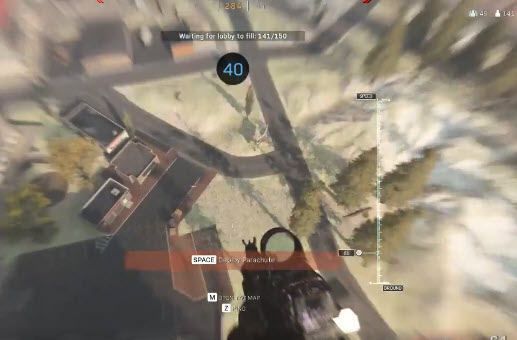
Warzone இல் உள்ள மின்னலை நீங்கள் தீர்க்க விரும்பினால், நீங்கள் சரியான இடத்திற்கு வந்துவிட்டீர்கள். இந்த இடுகை உங்களுக்கான அனைத்து வேலை திருத்தங்களையும் சேகரித்துள்ளது.
ஏதேனும் சிக்கலான திருத்தங்களை முயற்சிக்கும் முன், நீங்கள் கொடுக்க விரும்பலாம் Alt + Tab ஒரு முயற்சி. இந்த எளிய குறுக்குவழி சில வீரர்கள் ஒளிரும் சிக்கலை சரிசெய்ய உதவியது.
எப்படி : Alt + Tab ஐ அழுத்தி, திரை சாளரங்களை ஏற்றும் வரை காத்திருக்கவும். பின்னர் விளையாட்டுக்குத் திரும்பு.
இது வேலை செய்யவில்லை என்றால், கீழே உள்ள திருத்தங்களை முயற்சிக்கவும். நீங்கள் அனைத்தையும் முயற்சி செய்ய வேண்டியதில்லை; உங்களுக்காக வேலை செய்யும் ஒன்றை நீங்கள் கண்டுபிடிக்கும் வரை பட்டியலில் கீழே உங்கள் வழியில் செயல்படுங்கள்.
இந்த திருத்தங்களை முயற்சிக்கவும்
- சரி 1: உங்கள் இயக்கிகளைப் புதுப்பிக்கவும்
- சரி 2: மினி வரைபட வடிவத்தை மாற்றவும்
- சரி 3: ஷேடர்களை மீண்டும் நிறுவவும் & தற்காலிக சேமிப்பை அழிக்கவும்
- சரி 4: என்விடியா அமைப்புகளை மாற்றவும்
- சரி 5: பழைய இயக்கியை நிறுவவும்
சரி 1: உங்கள் இயக்கிகளைப் புதுப்பிக்கவும்
உங்கள் அனைத்து இயக்கிகளும் புதுப்பிக்கப்பட்டுள்ளதா என்பதை உறுதிப்படுத்தவும். உங்கள் கிராஃபிக் டிரைவரைப் புதுப்பித்துள்ளீர்கள் என்று நீங்கள் நினைக்கலாம், ஆனால் அது போதாது. கேமிங்கின் போது பல இயக்கிகள் பயன்படுத்தப்படுகின்றன, அவற்றில் பெரும்பாலானவை உங்கள் Windows Update மூலம் தொடர்ந்து புதுப்பிக்கப்படாது. காலாவதியான அல்லது சிதைந்த இயக்கி செயலிழப்பு, பின்னடைவு அல்லது ஒளிரும் சிக்கல்களுக்கு குற்றவாளியாக இருக்கலாம்.
உற்பத்தியாளரின் அதிகாரப்பூர்வ வலைத்தளத்தின் மூலம் நீங்கள் இயக்கிகளை ஒவ்வொன்றாகப் புதுப்பிக்கலாம் அல்லது அனைத்து இயக்கிகளையும் கைமுறையாகப் புதுப்பிக்கலாம் டிரைவர் ஈஸி 2 கிளிக்குகளுடன்.
டிரைவர் ஈஸி உங்கள் கணினியை தானாகவே அடையாளம் கண்டு, அதற்கான சரியான இயக்கியைக் கண்டறியும். உங்கள் கணினி இயங்கும் கணினியை நீங்கள் சரியாகத் தெரிந்து கொள்ள வேண்டிய அவசியமில்லை, தவறான இயக்கியைப் பதிவிறக்கி நிறுவும் அபாயம் உங்களுக்குத் தேவையில்லை, மேலும் நிறுவும் போது தவறு செய்வது பற்றி நீங்கள் கவலைப்பட வேண்டியதில்லை.
- இயக்கி எளிதாக இயக்கவும் மற்றும் கிளிக் செய்யவும் இப்போது ஸ்கேன் செய்யவும் பொத்தானை. டிரைவர் ஈஸி உங்கள் கம்ப்யூட்டரை ஸ்கேன் செய்து, ஏதேனும் சிக்கல் உள்ள டிரைவர்களைக் கண்டறியும்.

- கிளிக் செய்யவும் புதுப்பிக்கவும் அந்த இயக்கியின் சரியான பதிப்பைத் தானாகப் பதிவிறக்க, இயக்கிக்கு அடுத்துள்ள பொத்தான், அதை நீங்கள் கைமுறையாக நிறுவலாம் (இதை நீங்கள் இலவசப் பதிப்பில் செய்யலாம்).
அல்லது கிளிக் செய்யவும் அனைத்தையும் புதுப்பிக்கவும் சரியான பதிப்பை தானாக பதிவிறக்கம் செய்து நிறுவவும் அனைத்து உங்கள் கணினியில் விடுபட்ட அல்லது காலாவதியான இயக்கிகள். (இதற்குத் தேவை ப்ரோ பதிப்பு இது முழு ஆதரவு மற்றும் 30 நாள் பணம் திரும்ப உத்தரவாதத்துடன் வருகிறது. அனைத்தையும் புதுப்பி என்பதைக் கிளிக் செய்யும் போது மேம்படுத்தும்படி கேட்கப்படுவீர்கள்.)
 டிரைவர் ஈஸியின் புரோ பதிப்பு முழு தொழில்நுட்ப ஆதரவுடன் வருகிறது.
டிரைவர் ஈஸியின் புரோ பதிப்பு முழு தொழில்நுட்ப ஆதரவுடன் வருகிறது. - கிளிக் செய்யவும் விருப்பங்கள் உங்கள் திரையின் அடிப்பகுதியில்.
- செல்லுங்கள் பொது தாவல்.
- கீழே உருட்டவும் தோல் . மினி வரைபட வடிவத்தை மாற்றவும் சதுரம் .

- மீண்டும் விளையாட்டுக்குச் சென்று சரிபார்க்கவும்.
- கிளிக் செய்யவும் விருப்பங்கள் உங்கள் திரையின் அடிப்பகுதியில்.
- இல் கிராபிக்ஸ் தாவலை, கீழே உருட்டி கிளிக் செய்யவும் ஷேடர்ஸ் நிறுவலை மீண்டும் துவக்கவும் .

- கிளிக் செய்யவும் மறுதொடக்கம் .

- செயல்முறை முடிந்ததும், சரிபார்க்க விளையாட்டை மறுதொடக்கம் செய்யுங்கள். அது இன்னும் மினுமினுப்பாக இருந்தால், அடுத்த படிக்குச் செல்லவும்.
- உங்களின் அனைத்து பனிப்புயல் திட்டங்களையும் முழுமையாக மூடு.
- அச்சகம் Ctrl + Shift+ Esc ஒன்றாக திறக்க பணி மேலாளர் .
- கிளிக் செய்யவும் செயல்முறைகள் தாவல். Battle.net என்பதைத் தேர்ந்தெடுத்து கிளிக் செய்யவும் பணியை முடிக்கவும் .

- அச்சகம் விண்டோஸ் விசை + ஆர் ரன் பாக்ஸை திறக்க.
- வகை %திட்டம் தரவு% மற்றும் அழுத்தவும் உள்ளிடவும் .

- நீக்கவும் பனிப்புயல் பொழுதுபோக்கு முற்றிலும் கோப்புறை.
- Battle.net ஐ மறுதொடக்கம் செய்து விளையாட்டை மீண்டும் தொடங்கவும்.
- விண்டோஸ் டெஸ்க்டாப்பில் வலது கிளிக் செய்து தேர்ந்தெடுக்கவும் என்விடியா கண்ட்ரோல் பேனல் பாப்-அப் மெனுவில்.
- கிளிக் செய்யவும் 3D அமைப்புகளை நிர்வகிக்கவும் இடது பலகத்தில்.
- கண்டுபிடி ஆன்டிலியாசிங் - பயன்முறை வலது பேனலில், அமைப்பை மாற்றவும் ஆஃப் .
- இடது பேனலில் டெஸ்க்டாப் வண்ண அமைப்புகளைச் சரிசெய் என்பதைக் கிளிக் செய்யவும். எல்லா அமைப்புகளும் இயல்புநிலைக்கு அமைக்கப்பட்டிருப்பதை உறுதிசெய்யவும்.
- உங்கள் கணினியை மறுதொடக்கம் செய்து விளையாட்டை மீண்டும் தொடங்கவும்.
- உங்கள் விசைப்பலகையில், அழுத்தவும் வின்+ஆர் (விண்டோஸ் லோகோ கீ மற்றும் ஆர் கீ) ஒரே நேரத்தில் ரன் பாக்ஸை அழைக்கவும்.
- வகை devmgmt.msc மற்றும் அழுத்தவும் உள்ளிடவும் சாதன மேலாளர் சாளரத்தைத் திறக்க.

- வகையை விரிவாக்க காட்சி அடாப்டர்களில் இருமுறை கிளிக் செய்யவும். உங்கள் கணினியில் நிறுவப்பட்டுள்ள என்விடியா கிராபிக்ஸ் கார்டில் வலது கிளிக் செய்து, பின்னர் தேர்ந்தெடுக்கவும் சாதனத்தை நிறுவல் நீக்கவும் (சில சந்தர்ப்பங்களில், இது இருக்கலாம் நிறுவல் நீக்கவும் )

- நிறுவல் நீக்கு உறுதிப்படுத்தல் உரையாடல் பெட்டியில், என்பதைத் தேர்ந்தெடுக்கவும் இந்தச் சாதனத்திற்கான இயக்கி மென்பொருளை நீக்கவும் பெட்டியை சரிபார்க்கவும், பின்னர் கிளிக் செய்யவும் நிறுவல் நீக்கவும் .

- என்விடியாவின் இயக்கி பதிவிறக்கப் பக்கத்திற்குச் செல்லவும்.
- உங்கள் கணினி பதிப்பு மற்றும் உங்கள் கிராபிக்ஸ் அட்டை மாதிரியின் படி புலத்தில் தகவலை உள்ளிடவும். என்னைப் பொறுத்தவரை, எனது கணினி விண்டோஸ் 10 64-பிட் மூலம் இயங்குகிறது, மேலும் எனது கிராஃபிக் கார்டு என்விடியா ஜியிபோர்ஸ் ஜிடி 640 ஆகும், எனவே நான் புலத்தில் தகவலைப் பின்வருமாறு உள்ளிடுகிறேன்:

- சமீபத்திய இயக்கியைத் தேர்ந்தெடுக்க வேண்டாம், பழையதைத் தேர்ந்தெடுக்கவும்.
- இயக்கியைப் பதிவிறக்க, திரையில் உள்ள வழிமுறைகளைப் பின்பற்றவும்.
- பதிவிறக்கம் செய்யப்பட்ட கோப்பில் இருமுறை கிளிக் செய்து, இயக்கியை நிறுவ திரையில் உள்ள வழிமுறைகளைப் பின்பற்றவும்.
- உங்கள் கணினியை மறுதொடக்கம் செய்து விளையாட்டை மீண்டும் தொடங்கவும்.
உங்களுக்கு உதவி தேவைப்பட்டால், தொடர்பு கொள்ளவும் டிரைவர் ஈஸியின் ஆதரவுக் குழு மணிக்கு .
மாற்றங்கள் நடைமுறைக்கு வர உங்கள் கணினியை மறுதொடக்கம் செய்யவும்.
சரி 2: மினி வரைபட வடிவத்தை மாற்றவும்
மறுதொடக்கத்திற்குப் பிறகு ஒவ்வொரு கேமிலும் மினிமேப் பலமுறை மினுமினுப்பாக இருந்தால், சதுர மினி வரைபடத்தைத் தேர்ந்தெடுப்பது சிக்கலைச் சரிசெய்யக்கூடும்.
அது வேலை செய்யவில்லை என்றால், அடுத்த திருத்தத்திற்குச் செல்லவும்.
சரி 3: ஷேடர்களை மீண்டும் நிறுவவும் & தற்காலிக சேமிப்பை அழிக்கவும்
பல வீரர்கள் ஷேடர்களை மீண்டும் நிறுவுவதை நிரூபித்துள்ளனர் மற்றும் தெளிவான தற்காலிக சேமிப்புகள் அமைப்பு மினுமினுப்பு சிக்கலை சரிசெய்ய முடியும். சிக்கலைச் சரிசெய்ய படிகளைப் பின்பற்றவும்.
இந்த திருத்தம் அதிர்ஷ்டம் இல்லையா? அடுத்ததை முயற்சிக்கவும்.
சரி 4: என்விடியா அமைப்புகளை மாற்றவும்
என்விடியா கண்ட்ரோல் பேனல் உங்கள் கேம் கிராபிக்ஸ் நன்றாக டியூன் செய்ய உதவுகிறது. காட்சிச் சிக்கல்கள் இருக்கும்போது, சிக்கலைச் சரிசெய்ய NVIDIA கண்ட்ரோல் பேனல் அமைப்புகளை மாற்றலாம்.
அது வேலை செய்யவில்லை என்றால், நீங்கள் பின்பற்றுவது நல்லது சரி 5 பழைய NVIDIA இயக்கியை நிறுவ.
சரி 5: பழைய இயக்கியை நிறுவவும்
உங்கள் கணினியில் என்விடியா கிராபிக்ஸ் கார்டு இருந்தால், இந்த திருத்தம் உங்களுக்கு வேலை செய்யலாம். பல பயனர்கள் இதுவே தங்களுக்கு வேலை செய்யும் ஒரே தீர்வு என்று குறிப்பிட்டுள்ளனர்.
நீங்கள் அனைத்தையும் சரிசெய்வீர்கள் என்று நம்புகிறேன்! உங்களிடம் கேள்விகள் அல்லது பரிந்துரைகள் இருந்தால், கீழே ஒரு கருத்தை தெரிவிக்க உங்களை வரவேற்கிறோம். உங்களிடம் வேறு வேலை திருத்தங்கள் இருந்தால், அவற்றை எங்களுடன் பகிர்ந்து கொள்ளவும்! உங்கள் உதவியை நாங்கள் பாராட்டுகிறோம்!












![[தீர்ந்தது 2022] Battlestate Games Launcher (BSG) தொடங்காது](https://letmeknow.ch/img/other/38/battlestate-games-launcher-startet-nicht.jpg)
![[தீர்க்கப்பட்டது] சைபர்பங்க் 2077 உயர் CPU பயன்பாடு](https://letmeknow.ch/img/program-issues/02/cyberpunk-2077-high-cpu-usage.jpg)
![[தீர்க்கப்பட்டது] DaVinci Resolve விண்டோஸ் கணினியில் திறக்கப்படாது](https://letmeknow.ch/img/knowledge/15/davinci-resolve-won-t-open-windows-pc.jpg)


